Розвиток відео виробництва не стоїть на місці, і MAGIX VEGAS Pro 19 пропонує вам комплексну платформу, яка допоможе вам вивести ваші проекти на новий рівень. На особливу увагу заслуговує інструмент VEGAS Hub, який дозволяє записувати відео за допомогою смартфона, синхронізувати їх у хмарі, а потім негайно використовувати або завантажувати відредаговані кліпи. Цей посібник ознайомить вас з найважливішими функціями та кроками, необхідними для ефективного використання VEGAS Hub.
Основні висновки
- VEGAS Hub дозволяє легко записувати та синхронізувати відео за допомогою смартфона.
- Наразі програма все ще перебуває на стадії бета-версії, а це означає, що деякі функції ще не доступні в повному обсязі.
- Підключення до хмари полегшує редагування проектів і використання стокових відеоматеріалів з різними моделями підписки.
- Використання VEGAS Hub - це велика перевага як для початківців, так і для досвідчених користувачів.
Покрокова інструкція з використання VEGAS Hub
Крок 1: Завантажте додаток
Першим кроком є завантаження додатку VEGAS Hub. Ви можете легко зробити це через App Store для iOS або Google Play Store для Android. Після встановлення програми відкрийте її та увійдіть до свого облікового запису VEGAS.
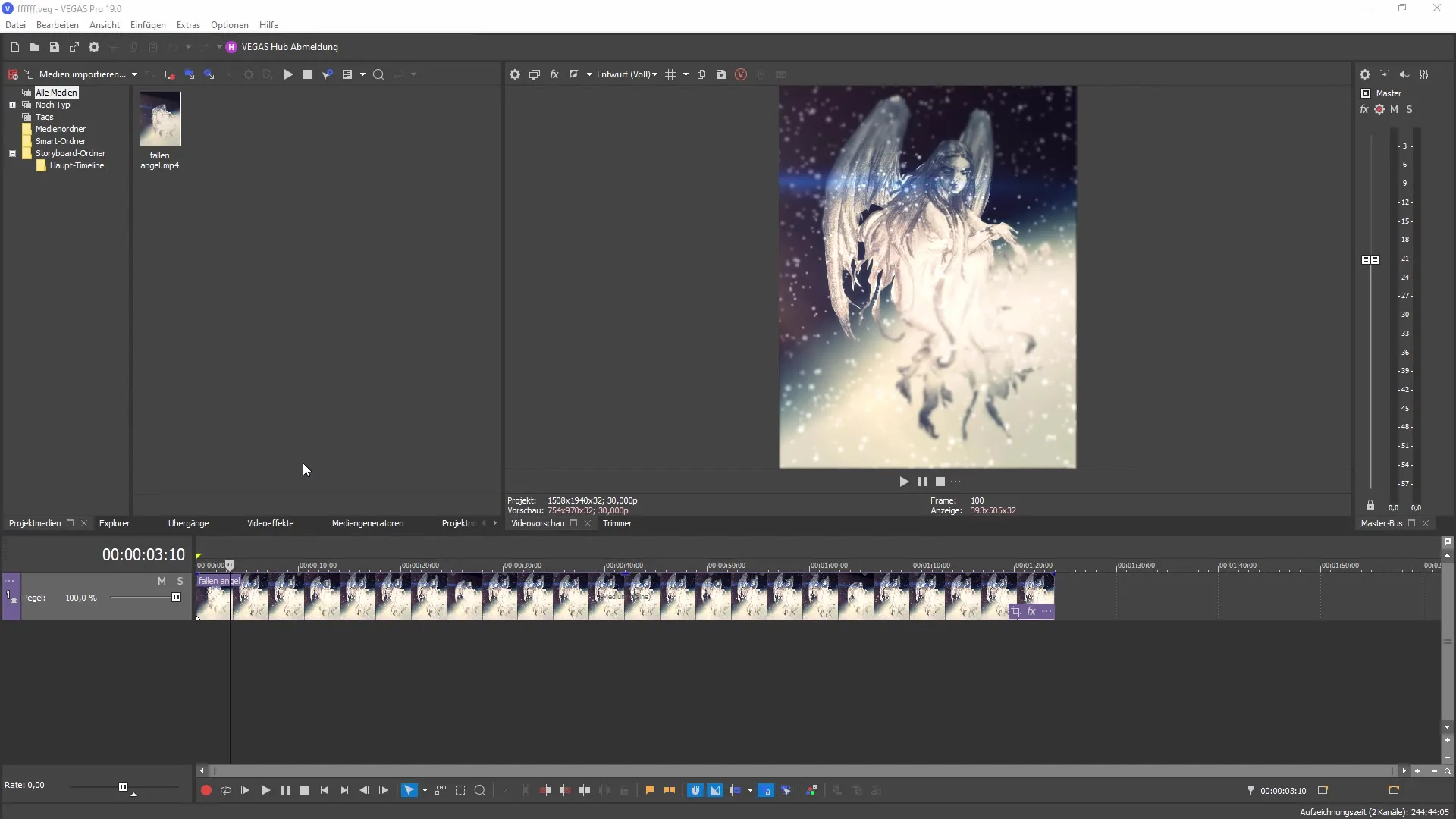
Крок 2: Зробіть запис
За допомогою програми VEGAS Hub ви можете записувати відео, а також робити фотографії. З його допомогою ви можете створювати кліпи безпосередньо на своєму смартфоні, які згодом можна надіслати до проекту VEGAS Pro 19. Зверніть увагу на якість зображення та стабільність камери під час запису.
Крок 3: Синхронізація записів
Після того, як ви зробили записи, ви можете синхронізувати їх за допомогою хмарного посилання. Переконайтеся, що ви увійшли в систему, щоб отримати доступ до хмарних функцій. Ця функція особливо корисна, оскільки дозволяє імпортувати записи безпосередньо в проект VEGAS Pro 19.
Крок 4: Відкрийте проект у VEGAS Pro
Тепер ви можете створити новий проект у VEGAS Pro або відкрити існуючий проект для редагування кліпів. Якщо ви створите новий проект, у вас одразу з'явиться можливість переглянути всі синхронізовані кліпи і згенерувати часову шкалу.
Крок 5: Редагування та об'єднання проектів
Після того, як кліпи будуть у вашому проекті, ви зможете редагувати їх на свій розсуд. Ви можете просто перетягнути кліпи на монтажний стіл і обрізати, відредагувати або додати ефекти. Використовуйте різні інструменти редагування, щоб покращити якість своїх відео.
Крок 6: Завантажуйте та діліться
Після редагування у вас є різні варіанти експорту вашого проекту. Ви можете завантажити відео безпосередньо на популярні платформи або відправити його на свій смартфон. Переконайтеся, що ви вибрали правильні налаштування розміру експорту, щоб отримати найкращу якість.
Крок 7: Доступ до додаткових функцій
VEGAS Hub також надає вам доступ до додаткових функцій та інструментів, пов'язаних з вашою підпискою. До них належить функція перетворення тексту в мову, яка дозволяє перетворити введений текст на синтезовану мову. Її можна використовувати як субтитри.
Крок 8: Використання відеоматеріалів
Якщо у вас є підписка, ви можете отримати доступ до різноманітних безкоштовних зображень і відео. Ви можете завантажити їх і використовувати у своїх проектах. Пам'ятайте, що використання цього контенту часто є вільним від авторських прав, що дає вам додаткову свободу при створенні ваших відео.
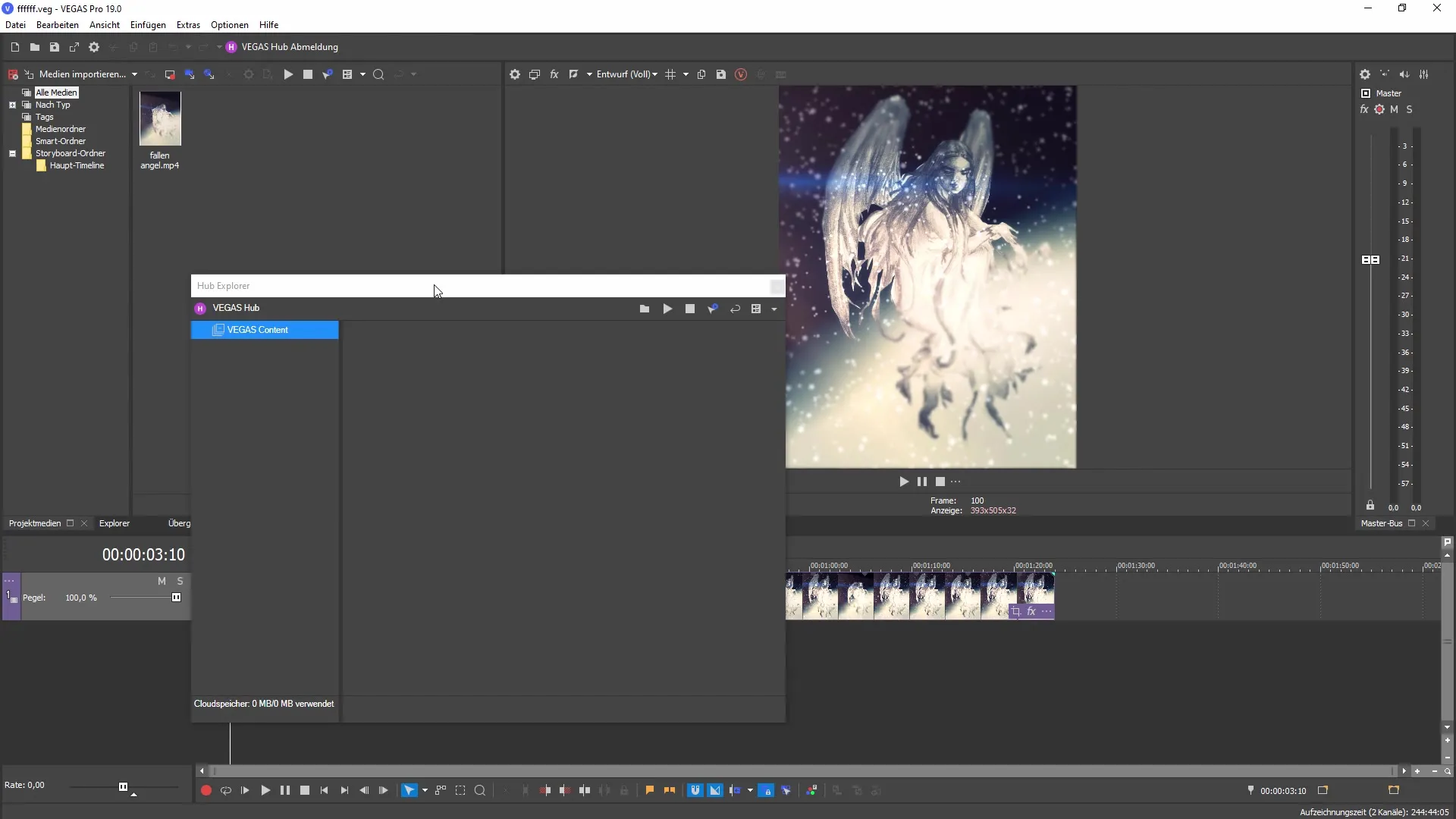
Крок 9: Керування профілем і налаштуваннями
Ви можете переглядати і редагувати дані свого профілю в Провіднику хаба. Тут ви також маєте можливість увійти або вийти з різних функцій програмного забезпечення VEGAS Hub, залежно від ваших потреб.
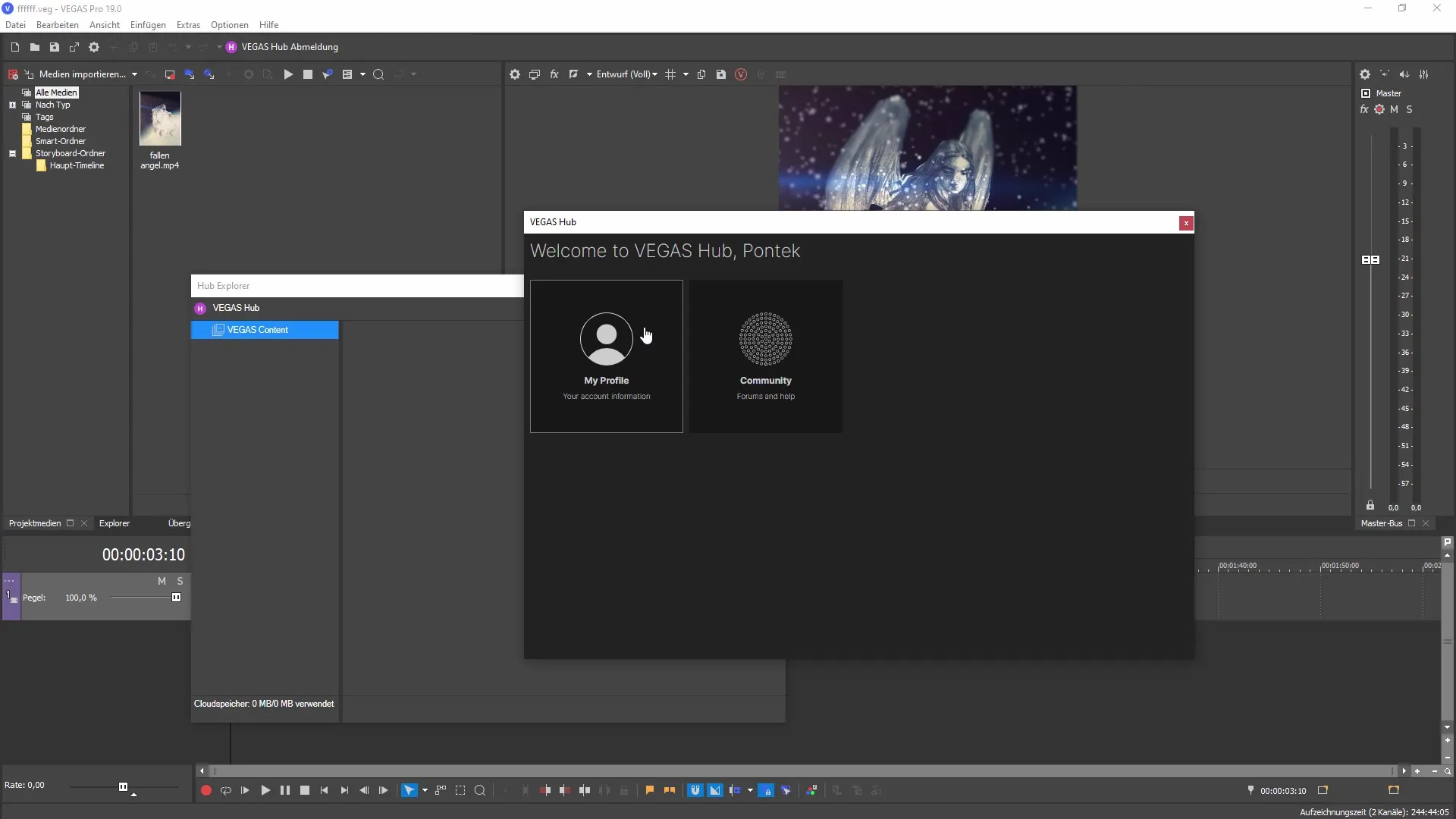
Крок 10: Подальший розвиток
Оскільки VEGAS Hub перебуває на стадії бета-тестування, деякі функції можуть бути обмежені. У майбутніх оновленнях вони будуть усунені, тому будьте в курсі останніх подій, щоб постійно покращувати свій користувацький досвід.
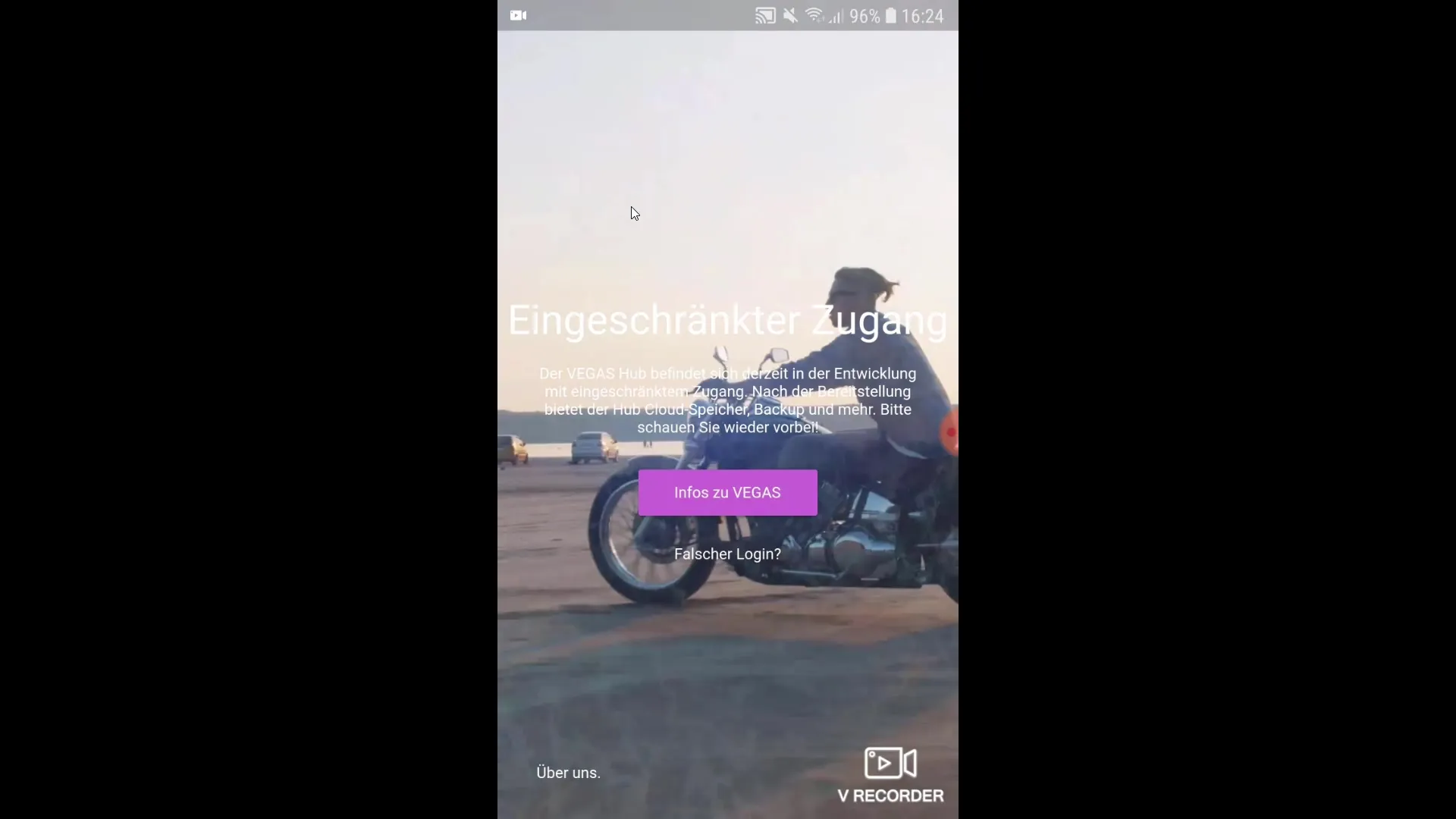
Підсумок
VEGAS Hub - це потужний інструмент, який ідеально інтегрується у ваш творчий робочий процес. Поєднуючи технологію мобільного запису з потужним середовищем редагування VEGAS Pro 19, ви можете зробити революцію у створенні відео.


